Win10怎么快速迅速创建桌面快捷方式
最新回答
避而不谈
2024-11-03 02:40:05
笔记本可通过以下方式将应用程序的快捷方式放在桌面:
方法一:点击“开始”找到某一程序,直接将图标拖动到桌面上(本文以Foxmail为例),那么就生成了桌面快捷方式。而且原程序图标在所有应用中还是存在的,这点与Win7有很大不同。
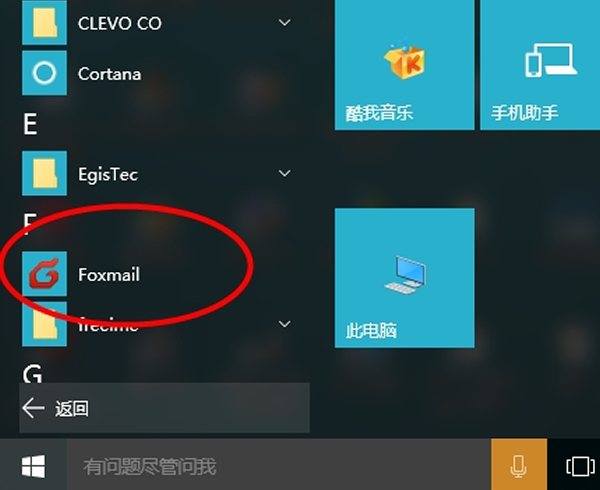
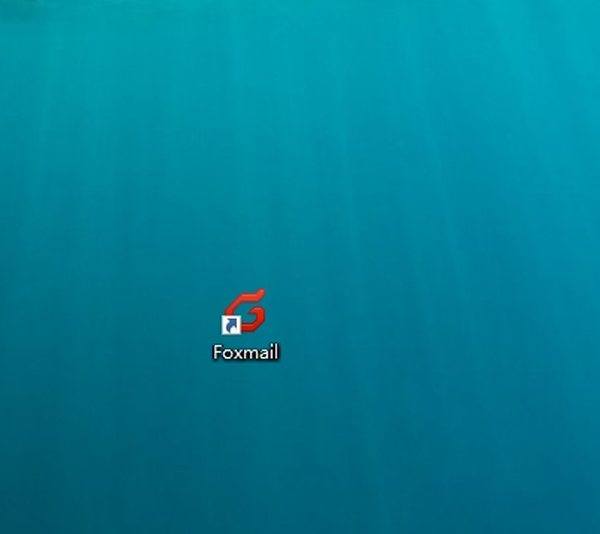
方式二:在桌面空白处点击鼠标右键,选择新建---快捷方式,打开创建快捷方式对话框。
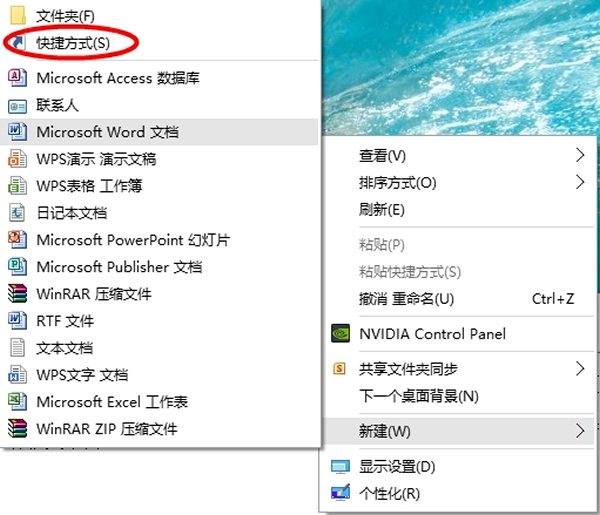
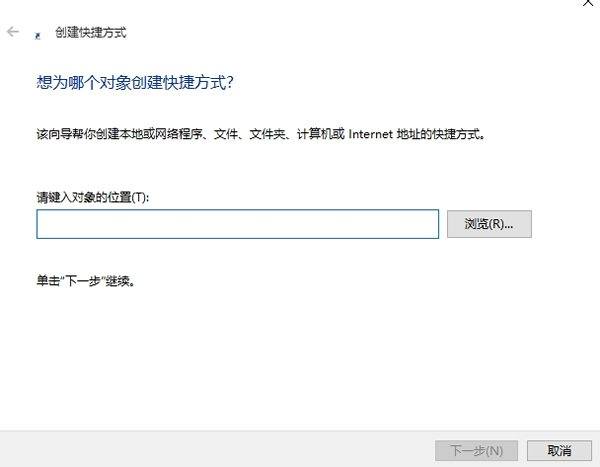
方式三:直接找到应用程序所在文件夹,找到程序图标点击右键---发送到---桌面快捷方式。
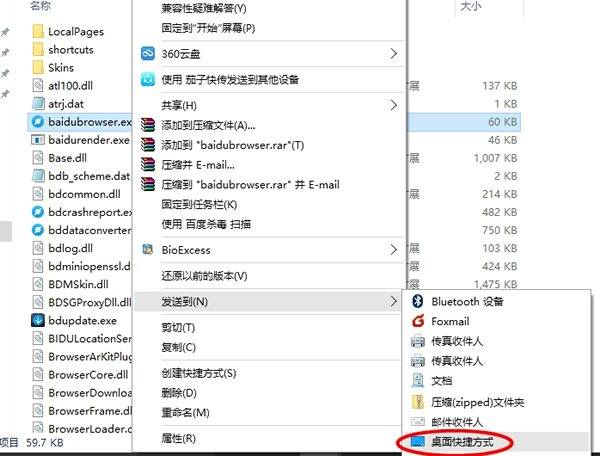
奶茶
2024-11-03 03:07:23
首先我们在桌面空白处点击右键选择“新建”,然后选择“快捷方式”。如图。
2
然后在空白处输入你想要建立快捷方式的路径。这里可以通过手动输入,也可以采用浏览的方式找到具体位置。创建快捷方式的对象可以使本地或者网络的程序,文件,文件夹,计算机或者一些网址。
3
选择好你想要建立快捷方式的路径之后,点击下一步。
4
最后为你所建立的快捷方式取一个名字,点击“完成”。我们可以在桌面上看到我们的快捷方式。
END
win 10如何在桌面创建快捷方式(2)--适合多个文件
1
这种方式可以对多个文件操作。
首先我们找到需要建立快捷方式的文件在什么地方。
2
选中你需要建立快捷方式的一个或者多个图标。点击右键,选中“发送到”,然后选择“桌面快捷方式”。
3
点击之后,回到桌面上,我们会发现我们需要建立的快捷方式已经建立好了。
4
当然还有一种方式就是桌面上的一个文件或者多个文件也是可以创建快捷方式的。比如我们为“这台电脑”创建快捷方式。我们直接对准这台电脑点击右键然后选择“创建快捷方式”。然后再回到桌面上,我们会发现快捷方式已经建立好了。
END
特别关注
大家好,我是:心中有少女,热爱分享的:心中有少女。以上内容完全原创,如果帮助到了你,请你点击“投票”支持我,你的支持,才是我前进的最大动力。
2
如果你对这篇经验有任何建议或者疑问,请你在下方的留言区,留言给我,我们共同讨论,共同进步。学习是无止境的,前进的路很漫长,我们必须坚定好自己的步伐才能走得更远
热门标签
